win10游戏模式关闭 Win10系统游戏模式开启方法
更新时间:2024-01-15 16:48:43作者:xtyang
Win10系统游戏模式是一项旨在提升游戏性能的功能,它通过优化系统资源分配和减少后台任务的干扰,为玩家营造出更流畅、更稳定的游戏体验,有时候我们可能需要关闭游戏模式,例如在进行其他重要任务时,或者遇到某些游戏不兼容的情况。如何关闭Win10系统中的游戏模式呢?接下来我们将介绍一种简单的方法,帮助你快速关闭游戏模式,以满足个性化的需求。
操作方法:
1.桌面点击左下角开始菜单,进入设置。
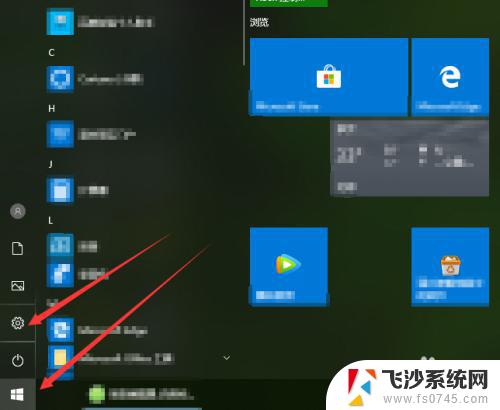
2.进入设置。点击游戏。
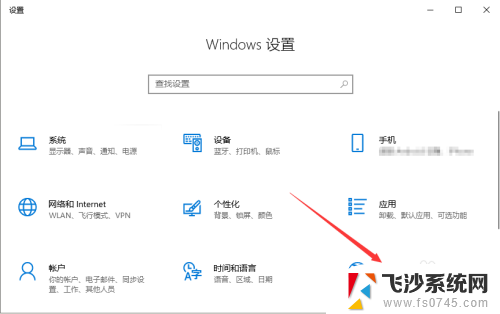
3.左侧切换到游戏模式。
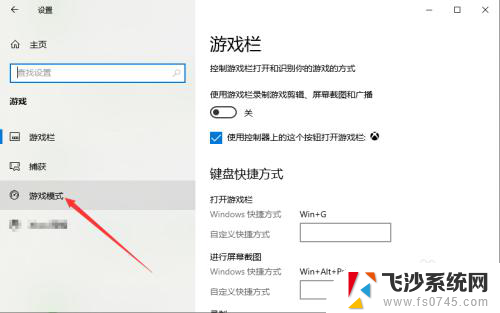
4.开关按钮点击实现开启或关闭。
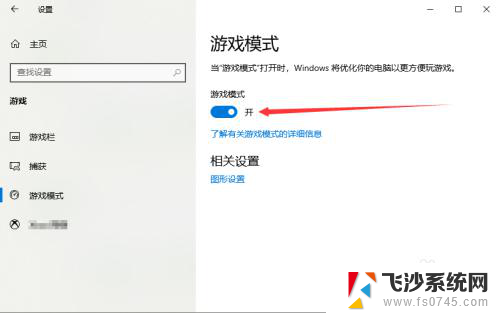
5.如果开启游戏模式,可以点击图形设置。
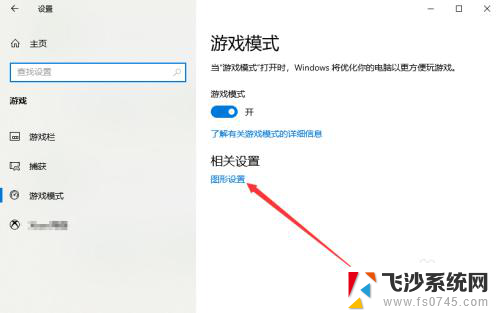
6.其中,图形性能首选项包含了经典和通用。尝试使用查看性能效果。
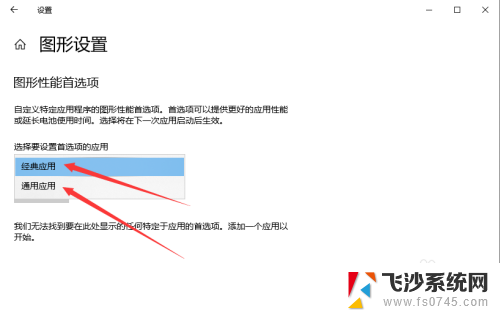
以上就是关闭win10游戏模式的全部内容,有需要的用户可以根据以上步骤进行操作,希望对大家有所帮助。
win10游戏模式关闭 Win10系统游戏模式开启方法相关教程
-
 电脑游戏模式怎么关闭 Win10系统如何关闭游戏模式
电脑游戏模式怎么关闭 Win10系统如何关闭游戏模式2024-09-01
-
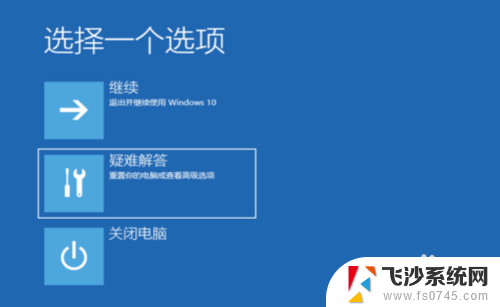 win10如何开启安全模式 Win10系统开机进入安全模式步骤
win10如何开启安全模式 Win10系统开机进入安全模式步骤2024-03-25
-
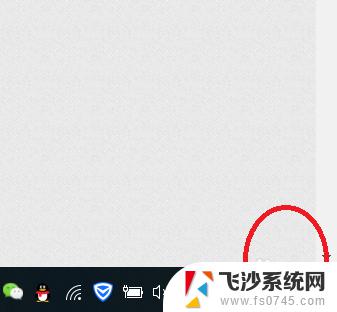 电脑退出节电模式 Win10系统如何关闭节电模式
电脑退出节电模式 Win10系统如何关闭节电模式2023-10-17
-
 window10护眼模式怎么关掉 win10 设置护眼模式关闭方法
window10护眼模式怎么关掉 win10 设置护眼模式关闭方法2024-02-11
- 电脑护眼模式怎么解除 win10 设置护眼模式关闭方法
- 电脑有护眼模式吗windows10 如何在WIN10系统中开启护眼模式
- win10怎么开测试模式 Windows10测试模式开启方法
- 电脑上的护眼模式怎么关闭 win10 护眼模式怎么关闭
- win10平板模式灰色 win10平板模式关闭教程
- windows10恢复模式怎么进 Win10系统进入恢复模式方法
- windows10隐藏任务栏 怎样在Win10中隐藏任务栏
- win10快捷键怎么取消 win10如何取消快捷键
- 台式电脑密码忘记如何解除开机密码win10 开机密码忘了怎么找回
- 打开旧版ie浏览器 win10如何访问Internet Explorer浏览器
- win7远程控制电脑win10 WIN10如何设置远程桌面连接WIN7电脑
- win8.1开始菜单改win10 Windows 8.1 升级到 Windows 10
win10系统教程推荐
- 1 打开旧版ie浏览器 win10如何访问Internet Explorer浏览器
- 2 苹果手机可以连接联想蓝牙吗 苹果手机WIN10联想笔记本蓝牙配对教程
- 3 win10手机连接可以卸载吗 Win10手机助手怎么卸载
- 4 win10里此电脑的文档文件夹怎么删掉 笔记本文件删除方法
- 5 win10怎么看windows激活码 Win10系统激活密钥如何查看
- 6 电脑键盘如何选择输入法 Win10输入法切换
- 7 电脑调节亮度没有反应什么原因 Win10屏幕亮度调节无效
- 8 电脑锁屏解锁后要按窗口件才能正常运行 Win10锁屏后程序继续运行设置方法
- 9 win10家庭版密钥可以用几次 正版Windows10激活码多少次可以使用
- 10 win10系统永久激活查询 如何查看Windows10是否已经永久激活